|
Q&Aの目次に戻る
BSchで扱う部品には、大きくわけると次の2種類があります。
- 単純な四角形にピンが生えただけのもの
- トランジスタや標準ロジック7400のNAND記号のように図柄を持つもの
前者はピン配置の定義だけでいいのですが、後者であればピン配置の定義のほかに、図柄の定義が必要になります。
- LCoを起動する前に...
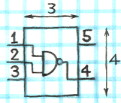 まず作りたい部品のサイズ(BSchのグリッド数)とピン配置、そして図柄が必要な場合はその図案を紙とエンピツで概ね決めておいてください。
まず作りたい部品のサイズ(BSchのグリッド数)とピン配置、そして図柄が必要な場合はその図案を紙とエンピツで概ね決めておいてください。
- LCoを起動します
まず、図柄の定義を行います。図柄が必要でない場合は 7 へ飛んでください。
- メニューから[パターン]→[パターンの編集]を選ぶと、パターンの編集ダイアログが現れます。
- パターンの編集ダイアログのメニューから[編集]→[新しいパターン]を選び、パターンの名前を入力してください。
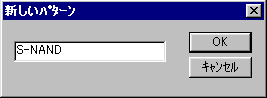
- パターンの編集ダイアログのメニューから[編集]→[パターンのサイズの変更]を選び、パターンのサイズを入力してください。

- 描画ツールで描画して、パターン編集ダイアログを閉じます。(ダイアログを閉じるときには、パターンの保存手続きは不要です)
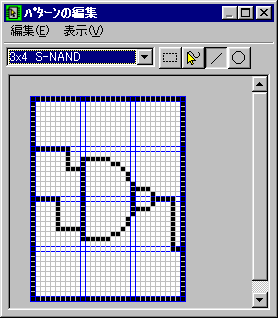
- LCoのメニューから、[編集]→[新しい部品]を選び、部品名を入力します(パターンと同じ名前である必要はありません)
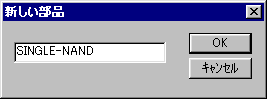
- LCoのメニューから、[編集]→[部品のアトリビュート]を選び、次の設定を行ってからダイアログを閉じます。
- サイズ、プリフィックスを入力します。
- 図柄を使う場合は「パターンを使う」をチェックして、上の 3 〜 6 で作ったパターンを選択します。
- ブロック数は、例えば標準ロジックの7400のように、一つの部品の中に複数の同一機能ブロックがあるようなもののときに指定します。それ以外ではデフォルトの1のままにしてください。
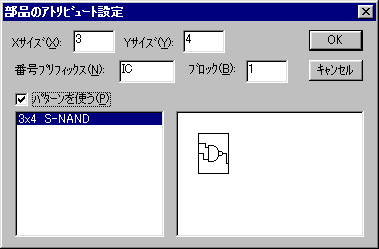
- 部品ビューの緑色で表示しているピンの先端をクリックするとピンの編集ができます。

- ピンの編集が終わったら保存して終了してください。
ライブラリサイズは最大64Kバイトです。大きすぎるようなら、いくつかに分けてライブラリを作ってください。
|